Comparaison des gestionnaires de mots de passe: LastPass vs KeePass vs Dashlane vs 1Password

Il existe des dizaines de gestionnaires de mots de passe, mais aucun n'est créé de la même manière.
Qu'est-ce qu'un gestionnaire de mots de passe et pourquoi devrais-je m'en soucier?
Si vous êtes un expert en technologie, nous avons regroupé les options les plus populaires et ventilé leurs fonctionnalités. , il y a de bonnes chances que vous sachiez déjà pourquoi vous voudriez un gestionnaire de mot de passe, et vous pouvez passer aux bonnes choses. Mais si vous êtes sur la clôture (ou ne savez même pas pourquoi vous devriez être sur la clôture en premier lieu) laissez-nous commencer par dire: l'installation d'un gestionnaire de mot de passe est l'une des choses les plus importantes que vous pouvez faire pour garder votre données sûres et sécurisées. Ce n'est pas seulement pour les exportations de sécurité et les paranoïaques: c'est pour tout le monde
CONNEXES: Vos mots de passe sont terribles et il est temps de faire quelque chose
Il y a de fortes chances que vos mots de passe ne soient pas très forts. et une chance encore meilleure que vous utilisiez le même pour de nombreux sites différents. C'est mauvais, et il est plus facile pour les hackers, les hameçonneurs et les scammy-types d'obtenir vos données. Un mot de passe fort est long, complexe et différent pour chaque site que vous visitez . Mais à une époque où nous traitons tous des douzaines (sinon des centaines) de mots de passe, il devient impossible de se souvenir de tous ces mots de passe uniques.
Un bon gestionnaire de mots de passe vous aide à générer, gérer et gérer stocker tous ces mots de passe longs, complexes et uniques mieux que votre cerveau ne pourrait jamais. De plus, contrairement à tout ce qui est écrit dans un cahier, un bon gestionnaire de mots de passe inclut des fonctionnalités supplémentaires comme les évaluations de sécurité, la génération de caractères aléatoires et d'autres outils.
Les nombreuses fonctionnalités d'un bon gestionnaire de mots de passe chaque gestionnaire de mot de passe qui vaut son espace disque générera des mots de passe sécurisés en quelques clics, et les sauvegardera tous dans une base de données cryptée derrière un "mot de passe maître". Et, si c'est bon, il les entrera automatiquement pour vous sur tous vos sites Web préférés, donc vous n'avez pas à le faire.
Au-delà de cela, de nombreux mots de passe ajoutent des fonctionnalités supplémentaires pour essayer de faire le maximum. votre vie plus facile. Ces fonctionnalités peuvent inclure, mais ne sont pas nécessairement limitées à:
Accès en ligne et hors ligne
. Il existe deux principales versions du gestionnaire de mots de passe: les gestionnaires en ligne qui synchronisent vos ordinateurs et les autres périphériques, et les gestionnaires hors ligne qui stockent votre base de données de mots de passe sur votre ordinateur (ou, dans certains cas, sur un lecteur flash USB). Bien qu'il existe un risque accru inhérent chaque fois que vous stockez votre mot de passe en ligne, les gestionnaires de mots de passe basés sur le cloud stockent généralement les données sous la forme d'un fichier crypté de manière sécurisée qui ne peut être ouvert que sur votre ordinateur. nous avons mentionné dans notre guide sur les mots de passe forts, l'authentification à deux facteurs est cruciale pour garder vos données en sécurité, ce qui est double pour un service qui stocke tous vos mots de passe sensibles! L'authentification à deux facteurs utilise deux facteurs pour vérifier votre identité. L'un d'eux est votre mot de passe principal. L'autre peut être un code envoyé à votre téléphone ou une clé USB physique que vous branchez sur l'ordinateur pour vérifier que vous êtes bien, et pas seulement quelqu'un qui a appris votre mot de passe principal. Intégration du navigateur.
Idéalement , un gestionnaire de mot de passe s'interface avec votre navigateur Web, l'endroit le plus commun que vous utilisez les mots de passe, et les saisit automatiquement pour vous. C'est critique. Plus votre expérience de gestionnaire de mots de passe est transparente et sans friction, plus vous avez de chances de l'utiliser Capture de mot de passe automatique
Cette fonctionnalité est très pratique et liée à l'intégration du navigateur: si vous saisissez un mot de passe un nouveau site, le gestionnaire de mot de passe vous demandera quelque chose comme "Nous voyons que vous avez entré un mot de passe sur [insérer le nom du site], voulez-vous l'enregistrer dans votre base de données?". Souvent, le mot de passe est également détecté lorsque vous modifiez votre mot de passe et vous le mettez à jour dans votre base de données. Modifications automatiques du mot de passe
Avez-vous déjà du mal à changer votre mot de passe? Certains gestionnaires de mots de passe incluent des mécanismes pour vous diriger immédiatement vers la page de changement de mot de passe d'un service donné (ou même rationaliser le changement de mot de passe dans l'application pour vous). Bien que ce ne soit pas une caractéristique nécessaire, c'est certainement une bienvenue. Alertes de sécurité automatiques.
De plus en plus de sites sont piratés chaque année, ce qui libère des tonnes de mots de passe utilisateur. Cela a incité de nombreuses sociétés de gestion de mots de passe à inclure une notification automatique (par e-mail, via l'application ou les deux) lorsqu'une violation se produit sur un service que vous utilisez. Assistance mobile / mobile
Idéalement, votre gestionnaire de mots de passe est portable (s'il s'agit d'une application autonome) et / ou dispose d'une application smartphone et tablette pour gérer votre mot de passe. les mots de passe en déplacement (s'il s'agit d'un nuage). Audits de sécurité
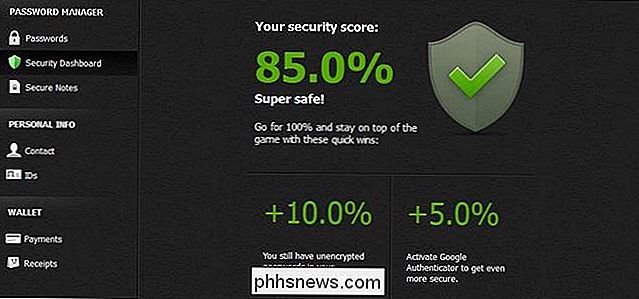
Certains gestionnaires de mots de passe ont une fonction fantastique dans laquelle vous pouvez effectuer un audit sur votre propre base de données de mots de passe. Il analysera votre base de données et signalera lorsque vous utilisez des mots de passe faibles, les mêmes mots de passe pour tous les services et d'autres mots de passe. Import / Export.
Les fonctions d'importation et d'exportation sont importantes. Vous voulez pouvoir récupérer facilement vos mots de passe existants (soit à partir d'un autre gestionnaire de mot de passe ou à partir des mots de passe enregistrés dans votre navigateur) et vous voulez un mécanisme pour exporter facilement les données de mot de passe si nécessaire. Mots de passe d'utilisation / par effacement. Chaque gestionnaire de mots de passe a un mot de passe maître sécurisé qui vous donne un accès total au système de gestion des mots de passe. Parfois, vous ne souhaiterez peut-être pas utiliser ce mot de passe si vous n'êtes pas certain de la sécurité de l'ordinateur sur lequel vous l'avez entré. Supposons qu'une urgence pressante vous oblige à accéder à votre gestionnaire de mots de passe sur l'ordinateur d'un membre de la famille ou sur un terminal de travail. Un système de mot de passe jetable vous permet de prédéfinir un ou plusieurs mots de passe en tant que mots de passe à usage unique. De cette façon, vous pouvez vous connecter à votre gestionnaire de mots de passe une fois et même si le système sur lequel vous vous trouvez est compromis, vous ne pourrez plus utiliser ce mot de passe ultérieurement.
Partage de mot de passe Certains gestionnaires de mots de passe pour partager des mots de passe avec un ami, que ce soit à l'intérieur ou à l'extérieur de ce gestionnaire de mots de passe particulier
Les gestionnaires de mots de passe les plus populaires comparés Maintenant que vous avez un cadre de référence des gestionnaires de mot de passe les plus populaires. Nous en discuterons en détail ci-dessous, mais d'abord, voici un tableau présentant en un coup d'œil les caractéristiques de chaque application. Dans certains cas, la réponse est plus compliquée qu'un simple oui ou non et nous vous encourageons à lire nos descriptions plus détaillées ci-dessous où nous commenterons les nuances du graphique. LastPass, à titre d'exemple, a un X rouge pour "Hors ligne" car même s'il dispose d'un système de sauvegarde hors ligne pour l'accès lorsque l'Internet n'est pas accessible, il n'est pas destiné à être utilisé de cette manière.
LastPass KeePass
DashLane
1Password
| RoboForm | En ligne | Hors ligne | Deux | Facteur | |
| Navigateur |
|
|
|
|
|
| Intégration |
|
|
|
|
|
Mot de passe Capture |
|
|
|
|
|
Mot de passe Modifications |
|
|
|
|
|
Sécurité Alertes |
|
|
|
|
|
Portable Application |
|
|
|
|
|
Mobile Application |
|
|
|
|
|
Sécurité Audits |
|
|
|
|
|
Import Export |
|
|
|
|
|
Throwaway Mots de passe |
|
|
|
|
|
| Mot de passe |
|
|
|
|
|
| Partage |
|
|
|
|
|
Vous avez des questions sur les entrées oui, non et astérisque dans le tableau ci-dessus? Regardons chaque service maintenant. LastPass |
|
|
|
|
|
| LastPass est l'un des gestionnaires de mots de passe les plus connus et les plus utilisés sur la planète. Alors que de nombreuses fonctionnalités de LastPass peuvent être trouvées dans d'autres gestionnaires de mots de passe, le service était soit à la pointe du pionnier de certaines fonctionnalités (ou les a considérablement améliorées). L'audit de sécurité LastPass, par exemple, est une expérience de premier ordre qui permet de tester facilement la qualité de vos mots de passe et d'apporter des modifications pour les améliorer. LastPass est avant tout une extension de navigateur pour Windows et Mac OS X aussi. Dans le tableau ci-dessus, LastPass est signalé dans la catégorie Hors connexion par un astérisque car, même s'il s'agit techniquement d'un système de gestion de mot de passe en ligne, il fonctionne hors connexion dans certains cas. La base de données des mots de passe est transférée en toute sécurité sur votre appareil et décryptée (et pas dans le cloud) pour que vous puissiez accéder à la base de données sans connexion Internet active via votre navigateur Web, via l'application Mac ou sur votre appareil mobile. Je me suis connecté au nuage une fois pour récupérer la base de données. |
|
|
|
|
|
LastPass est libre d'utiliser sur ordinateur et mobile, mais ils ont aussi un modèle premium très raisonnable à seulement 12 $ par an. Un dollar par mois pour les fonctionnalités avancées est une bonne affaire, même si vous pouvez vous débrouiller sans. Vous pouvez comparer les fonctionnalités gratuites et premium ici.
La popularité de LastPass dépend de sa facilité d'utilisation, du nombre de fonctionnalités qu'il offre aux utilisateurs gratuits et du fait qu'il prend en charge iOS, Android, Windows Phone et même BlackBerry. dispositifs. Entre l'excellente intégration du navigateur et les excellentes applications mobiles, LastPass réduit vraiment les frictions entre l'utilisateur final et la bonne gestion des mots de passe.
KeePass
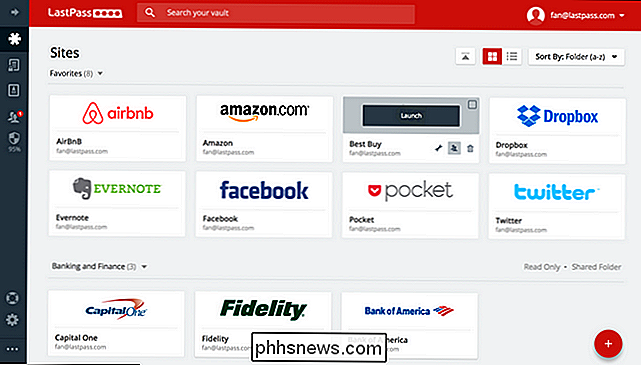
Si vous mettez en avant des gestionnaires de mots de passe en nuage populaires il y a forcément au moins une (ou plusieurs) personnes qui répondent "Il y a
pas moyen
que je mettrais mes mots de passe dans le nuage." Ces gens utilisent KeePass.
KeePass est, à juste titre, un favori de longue date parmi les personnes qui veulent un gestionnaire de mot de passe solide, mais ne veulent pas prendre le risque (aussi bien géré et petit qu'ils soient) de mettre leurs données de mot de passe dans le nuage. En outre, KeePass est entièrement open source, portable et extensible. (Sérieusement, la page des extensions montre à quel point il est facile pour les utilisateurs de créer des extensions qui améliorent l'interface KeePass pour synchroniser la base de données de mots de passe avec Dropbox.)
KeePass est techniquement un gestionnaire de mots de passe hors ligne. base de données peut être synchronisé entre les ordinateurs avec un service comme Dropbox. Bien sûr, à ce moment-là, vous remettez vos mots de passe dans le cloud, ce qui invalide le plus grand avantage de KeePass, mais il est là si vous le souhaitez. KeePass est le meilleur gestionnaire de mot de passe pour le bricoleur la commodité des systèmes basés sur le cloud comme LastPass pour un contrôle total sur (et la personnalisation de) leur système de mot de passe. Comme un débutant de Linux, cependant, cela signifie aussi que vous avez à patcher ensemble le système que vous voulez à vos propres conditions (il n'y a pas d'applications mobiles officielles, par exemple, mais les développeurs ont pris le code source ouvert et l'ont adopté pour diverses plateformes ). Dashlane
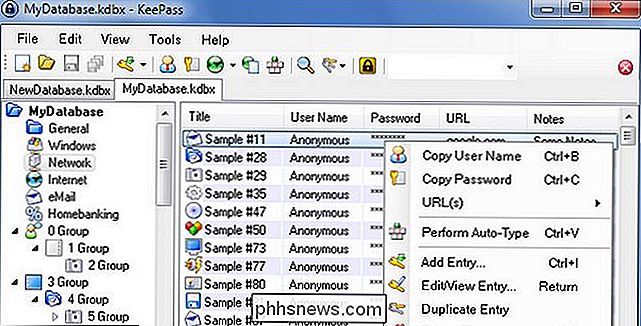
Comme LastPass, Dashlane dispose d'une interface de type Web 2.0 avec de nombreuses fonctionnalités similaires, comme la synchronisation, l'audit de mot de passe, les changements de mot de passe automatiques assistés, et alertes en cas d'atteinte à la sécurité. Dashlane, cependant, a définitivement mené le peloton dans le bon département d'interface - pendant des années, LastPass avait une interface fonctionnelle mais très datée. Dashlane était l'application la plus perfectionnée, jusqu'à la fin de l'année dernière, lorsque LastPass a enfin mis à jour son interface.
La grande différence entre les deux est le coût de l'accès haut de gamme. Les utilisateurs vétérans de Dashlane ont obtenu des droits acquis il y a des années, mais les utilisateurs les plus récents sont un peu trop choqués. Pour obtenir les mêmes mises à jour de prime qui viennent avec LastPass, vous devrez débourser 40 $ par an (au lieu de 12 $). La synchronisation en ligne est l'une de ces fonctionnalités de «make-or-break», réservée aux membres Premium de Dashlane.
Dashlane a quelque chose que LastPass ne fait pas: une hybridation des fonctionnalités en ligne / hors ligne. Dashlane est avant tout une application locale, et vous avez même la possibilité de l'utiliser (ou d'ignorer) les fonctionnalités en ligne.
Si vous voulez l'expérience LastPass mais que vous aimez l'aspect hors ligne de KeePass, Dashlane est un compromis très poli qui vous permet de commencer avec des mots de passe locaux et de facilement passer à une expérience entièrement synchronisée et en ligne si vous le souhaitez.
1Password
1Password était à l'origine une application premium pour Mac. Cependant, malgré ses origines, il a maintenant une application Windows ainsi que des compagnons iOS et Android. Une chose qui jette les premiers acheteurs est le prix: les versions de bureau de l'application sont à titre d'essai (bien que les premiers 30 jours, le procès est indéfini avec des fonctionnalités limitées) et les versions mobiles sont gratuites (encore une fois avec des fonctionnalités limitées). Les applications de bureau vous coûtera 49,99 $ chacun ou vous pouvez les regrouper pour 69,99 $. L'application iOS est mise à niveau premium 9,99 $ et l'application Android est une mise à niveau premium de 7,99 $.
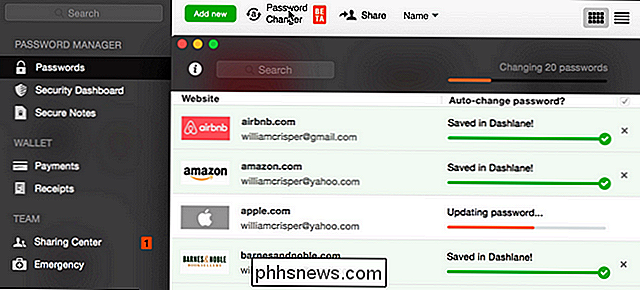
Tout cela dit, il n'y a pas de modèle d'abonnement pour 1Password. Donc, alors qu'une licence de bureau et mobile vous coûtera environ 60 $ hors de la porte, il sera moins cher qu'un LastPass ou Dashlane au fil du temps. Si vous avez plusieurs utilisateurs dans votre maison, il s'agit d'un
lot
moins cher, puisque les licences peuvent être partagées avec jusqu'à 6 personnes vivant dans le même ménage). Les développeurs de 1Password ont même un assistant très pratique dans leur magasin qui vous guidera à travers quelques questions simples pour vous aider à choisir exactement quels produits vous devriez acheter en fonction de vos besoins.
Comme KeePass, 1Password est principalement un mot de passe de bureau déconnecté gestionnaire, mais vous pouvez synchroniser manuellement vos mots de passe à vos smartphones sur USB ou Wi-Fi comme vous le feriez de la musique, ou sur Internet avec un service comme Dropbox ou iCloud.
En plus de la synchronisation facile et (si vous le voulez) le stockage en nuage via Dropbox ou iCloud, 1Password dispose également d'une intégration de navigateur très poli. Si vous voulez des mots de passe hors connexion avec une expérience utilisateur plus soignée que celle de la plupart des autres gestionnaires hors ligne, 1Password est un choix solide avec des prix incroyablement compétitifs.
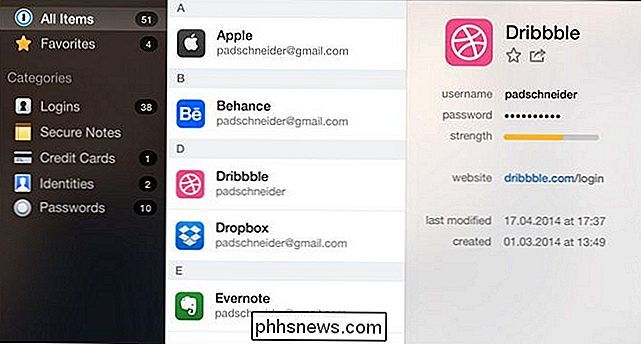
RoboForm Nous serons les premiers à admettre que RoboForm est un peu une énigme pour nous. Ce n'est pas l'application la plus complète, et ce n'est pas la moins chère. Mais malgré plus ou moins de ne pas suivre les grandes tendances de la gestion des mots de passe au cours des cinq dernières années, il a toujours une base de fans très large et fidèle. RoboForm est l'un des plus anciens gestionnaires de mots de passe encore en activité: il a fait ses débuts en 1999> et certaines personnes l'utilisent depuis. La plus grande force de RoboForm est qu'il est extrêmement simple à utiliser. utilisation. Il n'y a pas de fonctionnalités avancées, pas de partage de mot de passe, pas de menus contextuels, etc. Il existe deux versions distinctes: vous pouvez acheter une version autonome pour Windows ou Mac pour 30 $ (ou une version portable pour 40 $ )
ou
vous pouvez acheter RoboForm Everywhere, le nouveau modèle d'abonnement RoboForm multiplateforme qui commence à 9,95 $ par année (et passe à 19,95 $ par la suite).
S'il était plus avancé, il serait plus facile de avaler le prix élevé de RoboForm mais étant donné qu'il fonctionne plus ou moins comme une simple version non-extensible de KeePass (qui est gratuit) mais vous facture comme LastPass ou Dashlane, c'est une vente difficile. Mais nous l'avons inclus ici par souci d'exhaustivité, car c'est toujours l'une des options les plus populaires.
Après quelques achats de comparaison soigneux, la dernière étape consiste à choisir un gestionnaire de mots de passe. En fin de compte, peu importe le gestionnaire de mots de passe que vous utiliserez autant qu'il est important que vous
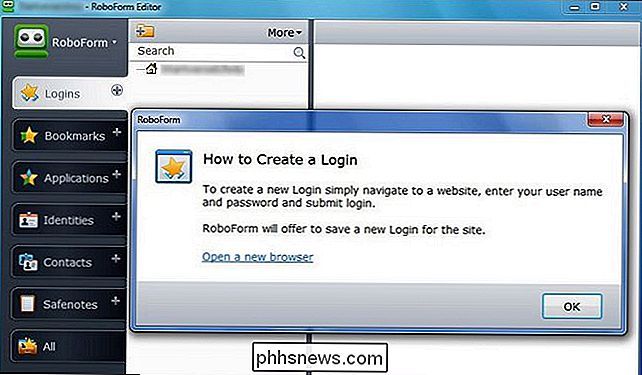
n'en utilisiez qu'un . C'est la meilleure façon de vous assurer que vous choisissez toujours des mots de passe longs, forts et uniques pour protéger toutes vos données.

Guide ultime pour réparer un fichier Word endommagé ou endommagé
Besoin de réparer ou de réparer un document Word corrompu? Parfois, lors de l'ouverture d'un document Word, vous recevrez une erreur indiquant que le document ne peut pas être lu car il est corrompu ou parce qu'il y a un autre problème avec le fichier. Les documents Word peuvent être corrompus de différentes façons, mais généralement, il s'agit simplement d'un problème avec les en-têtes du fichier et les données peuvent être récupérées la plupart du temps.Voici un messag

Comment voir une liste de vos fichiers récemment ouverts dans Windows
Si vous avez besoin de vérifier quels fichiers ont été récemment ouverts sur votre ordinateur pour des raisons de sauvegarde ou si vous voulez voir ce que quelqu'un d'autre a l'ouverture sur votre ordinateur, l'outil OSFV est pratique. Aujourd'hui, nous allons discuter de ce qu'est l'outil et comment vous pouvez l'utiliser pour voir quels fichiers ont été récemment ouverts dans Windows.






